CAD如何使用圆周阵列命令
在CAD的日常使用中,可能会遇到需要使用圆周矩阵命令的时候,那么,CAD怎样使用圆周阵列命令呢?下面教大家一种方法。
步骤一:CAD软件打开后,在工具条上单击圆命令或输入快捷键C,在绘图区画任意一个圆,确定后按回车键,在圆上方的像限点画一个小圆。
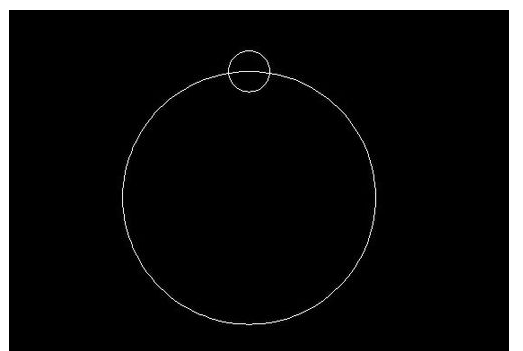
步骤二:在工具条上单击阵列命令或输入快捷键ar弹出阵列对话框,从图中可以看到这里有两个选项,一个是矩形阵列,另一个是环形阵列。
步骤三:假设有6个小圆均匀的分布在大圆上 。由于系统默认是矩形阵列,而这是属于圆周阵列的类型,所以选择第二个选项-环形阵列。
步骤四:在环形阵列中,点击选择对像,选择小圆按确认。又弹出环形阵列的对话框,然后在中心点后面点击拾取中心点按钮,选择大圆的圆心,这样小圆要圆周阵列的圆心就已确定。
步骤五:因要在大圆上均匀的分布6个小圆,在项目总数把4改成6,然后按确定。此时从下图上可以看到小圆被均匀的分布在大圆上。

·2024中望教育渠道合作伙伴大会成功举办,开启工软人才培养新征程2024-03-29
·中望将亮相2024汉诺威工业博览会,让世界看见中国工业2024-03-21
·中望携手鸿蒙生态,共创国产工业软件生态新格局2024-03-21
·中国厂商第一!IDC权威发布:中望软件领跑国产CAD软件市场2024-03-20
·荣耀封顶!中望软件总部大厦即将载梦启航2024-02-02
·加码安全:中望信创引领自然资源行业技术创新与方案升级2024-01-03
·“生命鸨卫战”在行动!中望自主CAx以科技诠释温度,与自然共未来2024-01-02
·实力认证!中望软件入选毕马威中国领先不动产科技企业50榜2023-12-27
·玩趣3D:如何应用中望3D,快速设计基站天线传动螺杆?2022-02-10
·趣玩3D:使用中望3D设计车顶帐篷,为户外休闲增添新装备2021-11-25
·现代与历史的碰撞:阿根廷学生应用中望3D,技术重现达·芬奇“飞碟”坦克原型2021-09-26
·我的珠宝人生:西班牙设计师用中望3D设计华美珠宝2021-09-26
·9个小妙招,切换至中望CAD竟可以如此顺畅快速 2021-09-06
·原来插头是这样设计的,看完你学会了吗?2021-09-06
·玩趣3D:如何使用中望3D设计光学反光碗2021-09-01
·玩趣3D:如何巧用中望3D 2022新功能,设计专属相机?2021-08-10
·CAD中文字加上平方的方法2020-07-17
·如何在CAD图纸添加印戳记?2020-03-06
·CAD当图形为不完全闭合区域,就无法进行图案填充了吗?2017-03-31
·CAD椭圆弧怎么标注尺寸2017-03-07
·CAD无法打开【许可证管理】界面进行授权操作怎么办?2023-12-29
·CAD内部块和外部块的区别及用法2018-05-11
·CAD中的圆与直线连接小技巧2020-04-16
·CAD如何绘制双心形的图案2019-03-11














